概要
「Twitter: API有料化、アルゴリズムOSS化、Blueの長文対応、凍結異議申立受付、2要素認証有料化、ブックマーク数表示、TwitterFiles17-21 | GNU social JP」で紹介した通り、Twitterで組織の本人認証のためのサービスVerified Organizationsが始まりました。
これを受けて、MastodonのTwitter公式アカウントが、Mastodonでの本人認証についての投稿を共有していたので紹介します。
以下の投稿群で認知しました。
!sns Mastodonでの本人確認の方法の話でしょうか?  ぐぬ管 (GNU social JP管理人)|gnusocialjp@gnusocial.jp
ぐぬ管 (GNU social JP管理人)|gnusocialjp@gnusocial.jp
How did The Washington Post verify its journalists on Mastodon? It took a village and Mastodon’s help https://t.co/Yn7KPKj5aj
— Chris Zubak-Skees (@zubakskees) March 6, 2023
Did you know you can verify an account on Mastodon? https://t.co/DouUnt2Z9V
— EFF (@EFF) April 1, 2023
At #Mastodon, verifying your account is and always will be free. You can link it to your official website to prove you are you in web-standard ways. We welcome all #lTwitterVerified users to try this out and welcome you all on our platform.https://t.co/QlJOF1joKM
— Mastodon (@Mastodon@mastodon.social) (@joinmastodon) April 2, 2023
As newsrooms roundly reject the pay-for-play #bluecheckmark , the @washingtonpost shows how they verified their reports on #mastodon using web-standard, open means no-one can take away or charge for & that can work beyond Mastodon. cc: @zubakskees https://t.co/Ex3J3jpw7g
— Mastodon (@Mastodon@mastodon.social) (@joinmastodon) April 2, 2023
2022年12月頃の「How We Verified Ourselves on Mastodon — and How You Can Too – The Markup」や「How to Make a Mastodon Account and Join the Fediverse | Electronic Frontier Foundation」の記事の紹介でした。
私自身はMastodonは動作確認でアカウントを保有しているくらいで、ほとんど使ったことがなく、本人認証についてはよく知りませんでした。知らなかったので興味を持って調べて実際に試したので紹介します。
方法
Mastodonの本人認証については公式文書の「Setting up your profile – Mastodon documentation」が正確なので、この内容を紹介します。
Mastodonはリンクの所有者であることを証明するために、プロフィールに配置したリンクを相互参照できます。これらのリンクは、信頼できる個人のホームページの場合、本人確認書類の検証の次善策として機能します。
なお、Mastodonは自己ホストできるため、独自ドメインで運営することが、最善の本人確認となります。
本人認証のための方法は以下となります。
- プロフィールのURL欄にHTTPSのURLを指定。
- 該当URL内に以下のいずれかを配置。
<a href="https://social.example.com/@username" rel="me">Follow me on Mastodon!</a><link href="https://social.example.com/@username" rel="me">- テキストは任意でhref属性でMastodonのアカウントURLとrel=”me”が必要。
- rel=”me”は省略可能で、その場合最初のaかlink要素のhref値でMastodonのプロフィールにリダイレクトさせておく。この仕組みで短縮URLに対応。
- iframe内のリンクは無効。
- プロフィールの保存時に検証プロセス開始。
なお、上記の他に「Here’s how The Washington Post verified its journalists on Mastodon | by Chris Zubak-Skees | Mar, 2023 | Washington Post Engineering」で、該当URLのファイルサイズが1 MBを超過してもダメだとあります。
手順
実際に上記方法を参考に本人認証してみます。
1. Mastodon v4.1.1のプロフィール画面は (settings/profile) で、[Profile]-[Appearance] から [Edit profile] 画面を開いて下のに以下のようにプロフィールのメタデータの配置欄があります。
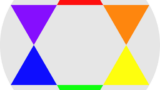
<a rel="me" href="https://mstdn.jp/@senooken">Mastodon</a>) があるのでこれをコピーします。3. 本人認証用URL (https://senooken.jp/about/profile/) を開いて、先ほどコピーしたMastodonアカウントへのリンクHTMLを配置します。
4. これで本人認証手順は完了です。最後にMastodonのプロフィール画面 (https://mstdn.jp/@senooken) を表示します。
5. 該当URLの表示欄が緑色になって、緑のチェックマークが表示されます。なお、Mastodonの説明だと、該当URLに先にMastodonへのプロフィールリンクがある状態で、プロフィールの設定を保存した際に検証プロセスが開始されるとあります。
反映されない場合は、もう一度保存しなおすとよさそうです。
結論
Mastodonでの本人認証機能の紹介でした。
本人認証といっても、実際にはMastodonアカウントと、任意のURLの両方の編集権限があることの証明なだけで、必ずしもそれが本人認証として意味があるとは限りません。ただ、有名サイトなどであれば、そのページへの編集権限を持っていることで本人認証とみなせるケースはあるでしょう。
単独サーバーでドメイン保有で本人認証を行うのが、インターネットでは最善だと私も思います。公的な証明が必要ならば、本人確認書類は相変わらず必要でしょう。電話番号ベースのSMS認証も悪くないかもしれません。
ひとまずMastodonでの本人認証方法でした。

詳細プロフィール。SNS: Twitter/GS=gnusocialjp@gnusocial.jp/WP=gnusocialjp@web.gnusocial.jp。2022-07-17からgnusocial.jpとweb.gnusocial.jpのサイトを運営しています。WordPressで分散SNSに参加しています。このアカウントの投稿に返信すると、サイトのコメント欄にも反映されます。
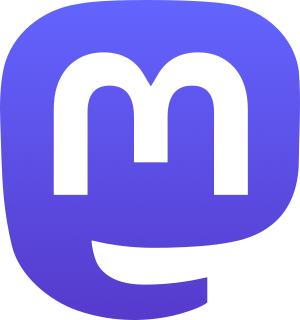
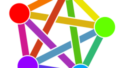
コメント